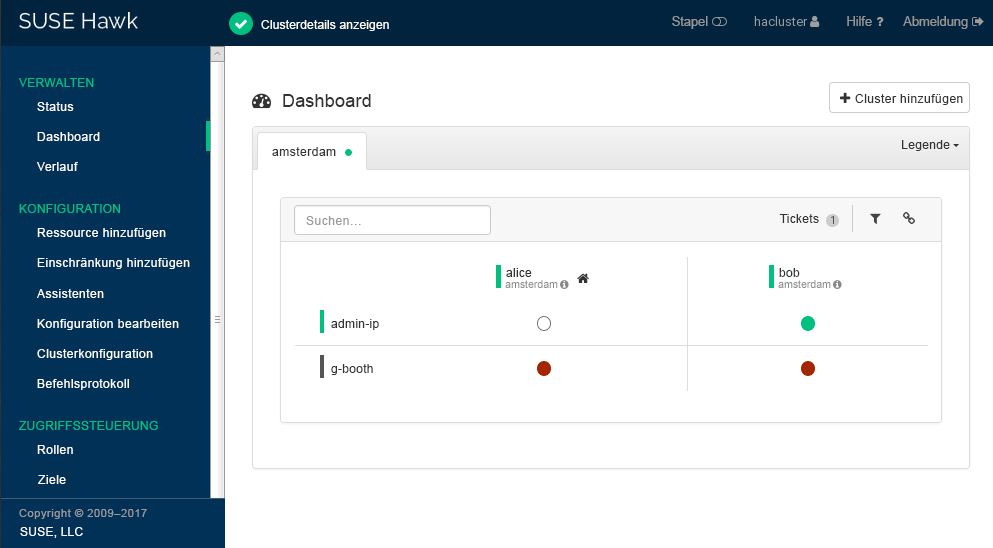- 1 Konzeptüberblick
- 2 Einsatzszenario
- 3 Anforderungen
- 4 Überblick über die Geo-Bootstrap-Skripte
- 5 Installation als Erweiterung
- 6 Einrichten der ersten Site eines GeoClusters
- 7 Hinzufügen einer weiteren Site zu einem GeoCluster
- 8 Hinzufügen des Vermittlers
- 9 Überwachen der Cluster-Sites
- 10 Nächste Schritte
- 11 Weiterführende Informationen
- 12 Rechtliche Hinweise
- A GNU Licenses
SUSE Linux Enterprise High Availability Extension 12 SP5
Kurzanleitung zu Geo-Clustering #
Zusammenfassung#
Mit Geo-Clustering können Sie mehrere geografisch verteilte Sites mit jeweils einem lokalen Cluster betreiben. Der Failover zwischen diesen Clustern wird von einer übergeordneten Entität koordiniert: dem Cluster-Ticket-Manager booth. Dieses Dokument führt Sie durch die grundlegende Einrichtung eines GeoClusters. Dabei werden Bootstrap-Skripte eingesetzt, die im Paket ha-cluster-bootstrap bereitgestellt werden.
- 1 Konzeptüberblick
- 2 Einsatzszenario
- 3 Anforderungen
- 4 Überblick über die Geo-Bootstrap-Skripte
- 5 Installation als Erweiterung
- 6 Einrichten der ersten Site eines GeoClusters
- 7 Hinzufügen einer weiteren Site zu einem GeoCluster
- 8 Hinzufügen des Vermittlers
- 9 Überwachen der Cluster-Sites
- 10 Nächste Schritte
- 11 Weiterführende Informationen
- 12 Rechtliche Hinweise
- A GNU Licenses
1 Konzeptüberblick #
GeoCluster, die auf SUSE Linux Enterprise High Availability Extension basieren, können als „Overlay“-Cluster betrachtet werden, wobei jede Cluster-Site einem Cluster-Knoten in einem traditionellen Cluster entspricht. Der Overlay-Cluster wird durch den Cluster-Ticket-Manager booth (im Folgenden booth) verwaltet. Alle in einen GeoCluster involvierten Parteien führen den Service boothd aus. Dieser stellt eine Verbindung mit den booth-Daemons her, die auf den anderen Sites ausgeführt werden, und tauscht Konnektivitätsinformationen mit ihnen aus. Damit Cluster-Ressourcen über Sites hinweg hochverfügbar werden, verwendet booth als Tickets bezeichnete Cluster-Objekte. Mit einem Ticket wird das Recht zum Ausführen bestimmter Ressourcen auf einer bestimmten Cluster-Site gewährt. Booth garantiert, dass jedes Ticket jeweils nur einer Site erteilt wird.
Wenn die Kommunikation zwischen zwei booth-Instanzen ausfällt, kann dies an einem Ausfall des Netzwerks zwischen den Cluster-Sites oder an einem Ausfall einer Cluster-Site liegen. In diesem Fall wird eine zusätzliche Instanz benötigt (eine dritte Cluster-Site bzw. ein Vermittler), um einen Konsens über Entscheidungen (wie Failover von Ressourcen zwischen den Sites) zu erzielen. Vermittler sind einzelne Rechner (außerhalb der Cluster), auf denen eine booth-Instanz in einem speziellen Modus ausgeführt wird. Jeder GeoCluster kann einen oder mehrere Vermittler besitzen.
Abbildung 1: Cluster mit zwei Sites (2 x 2 Knoten + Vermittler) #
Weitere Details zum Konzept, zu den Komponenten und zur Ticketverwaltung für GeoCluster finden Sie im Book “Geo Clustering Guide”, Chapter 2 “Conceptual Overview”.
2 Einsatzszenario #
Im Folgenden richten wir einen einfachen GeoCluster mit zwei Cluster-Sites und einem Vermittler ein:
Die Cluster-Sites erhalten die Namen
amsterdamundberlin.Jede Site besteht aus zwei Knoten. Die Knoten
aliceundbobgehören zum Clusteramsterdam. Die Knotencharlieunddorogehören zum Clusterberlin.Die Site
amsterdamerhält folgende virtuelle IP-Adresse:192.168.201.100.Die Site
berlinerhält folgende virtuelle IP-Adresse:192.168.202.100.Der Vermittler besitzt folgende IP-Adresse:
192.168.203.100.
Bevor Sie fortfahren, müssen Sie sicherstellen, dass folgende Voraussetzungen erfüllt sind:
Anforderungen #
- Zwei vorhandene Cluster
Sie haben mindestens zwei vorhandene Cluster, die Sie in einem GeoCluster kombinieren möchten. (Falls Sie zuerst zwei Cluster einrichten müssen, folgen Sie der Anleitung in der Article “Kurzanleitung zu Installation und Einrichtung”).
- Aussagekräftige Cluster-Namen
Für jeden Cluster wird in
/etc/corosync/corosync.confein aussagekräftiger Cluster-Name definiert, der den Standort angibt.- Vermittler
Sie haben einen dritten Rechner installiert, der nicht Teil eines vorhandenen Clusters ist und als Vermittler verwendet werden kann.
Detaillierte Informationen zu den einzelnen Anforderungen finden Sie auch in Abschnitt 3, „Anforderungen“.
3 Anforderungen #
Softwareanforderungen #
Auf allen Rechnern (Cluster-Knoten und Vermittlern), die Teil des GeoClusters sein werden, muss folgende Software installiert sein:
SUSE® Linux Enterprise Server 12 SP5
SUSE Linux Enterprise High Availability Extension 12 SP5
Geo-Clustering für SUSE Linux Enterprise High Availability Extension 12 SP5
Netzwerkvoraussetzungen #
Auf die virtuellen IPs, die für die einzelnen Cluster-Sites verwendet werden, muss ein Zugriff über den GeoCluster möglich sein.
Die Sites müssen pro booth-Instanz über einen UDP- und einen TCP-Port erreichbar sein. Folglich müssen Firewalls oder IPSec-Tunnel zwischen ihnen entsprechend konfiguriert sein.
Weitere Entscheidungen bezüglich der Einrichtung machen es möglicherweise erforderlich, weitere Ports zu öffnen (z. B. für DRBD oder Datenbankreplikation).
Sonstige Anforderungen und Empfehlungen #
Alle Cluster-Knoten auf allen Sites sollten mit einem NTP-Server außerhalb des Clusters synchronisiert werden. Weitere Informationen finden Sie unter https://documentation.suse.com/sles-12/html/SLES-all/cha-netz-xntp.html.
Wenn Knoten nicht synchronisiert sind, ist es sehr schwierig, Protokolldateien und Cluster-Berichte zu analysieren.
Verwenden Sie in Ihrem GeoCluster eine ungerade Anzahl an Mitgliedern. Dadurch wird im Fall eines Ausfalls der Netzwerkverbindung sichergestellt, dass weiterhin eine Mehrheit von Sites gebildet werden kann (um das Szenario der Systemspaltung zu vermeiden). Falls Sie eine gerade Anzahl von Cluster-Sites haben, verwenden Sie einen Vermittler.
Der Cluster der einzelnen Sites besitzt einen aussagekräftigen Namen, z. B.:
amsterdamundberlin.Die Cluster-Namen für die einzelnen Sites sind jeweils in der Datei
/etc/corosync/corosync.confdefiniert:totem { [...] cluster_name: amsterdam }Dies kann manuell durchgeführt werden (indem Sie
/etc/corosync/corosync.confbearbeiten) oder mit dem Cluster-Modul YaST (indem Sie in der Kategorie einen definieren). Stoppen und starten Sie anschließend den Servicepacemakerneu, damit die Änderungen wirksam werden:root #systemctlstop pacemakerroot #systemctlstart pacemaker
4 Überblick über die Geo-Bootstrap-Skripte #
Mit
ha-cluster-geo-initmachen Sie einen Cluster zur ersten Site eines GeoClusters. Das Skript übernimmt einige Parameter, wie die Namen der Cluster, den Vermittler und eines oder mehrere Tickets und erstellt daraus/etc/booth/booth.conf. Es kopiert die booth-Konfiguration auf alle Knoten auf der aktuellen Cluster-Site. Außerdem konfiguriert es die Cluster-Ressourcen, die auf der aktuellen Cluster-Site für booth erforderlich sind.Weitere Informationen finden Sie in Abschnitt 6, „Einrichten der ersten Site eines GeoClusters“.
Mit
ha-cluster-geo-joinfügen Sie den aktuellen Cluster zu einem vorhandenen GeoCluster hinzu. Das Skript kopiert die booth-Konfiguration von einer vorhandenen Cluster-Site und schreibt diese auf allen Knoten auf der aktuellen Cluster-Site in/etc/booth/booth.conf. Außerdem konfiguriert es die Cluster-Ressourcen, die auf der aktuellen Cluster-Site für booth erforderlich sind.Weitere Informationen finden Sie in Abschnitt 7, „Hinzufügen einer weiteren Site zu einem GeoCluster“.
Mit
ha-cluster-geo-init-arbitratormachen Sie den aktuellen Rechner zum Vermittler für den GeoCluster. Das Skript kopiert die booth-Konfiguration von einer vorhandenen Cluster-Site und schreibt diese in/etc/booth/booth.conf.Weitere Informationen finden Sie in Abschnitt 8, „Hinzufügen des Vermittlers“.
Alle Bootstrap-Skripte protokollieren die zugehörigen Daten in der Datei /var/log/ha-cluster-bootstrap.log. In der Protokolldatei finden Sie alle Details des Bootstrap-Prozesses. Alle während des Bootstrap-Prozesses festgelegten Optionen können später geändert werden (durch Änderung der booth-Einstellungen, der Ressourcen usw.). Weitere Informationen finden Sie unter Book “Geo Clustering Guide”.
5 Installation als Erweiterung #
Unterstützung für Hochverfügbarkeits-Cluster über unbegrenzte Entfernungen ist als separate Erweiterung mit dem Namen „Geo-Clustering für SUSE Linux Enterprise High Availability Extension“ verfügbar.
Um einen GeoCluster einzurichten, benötigen Sie die in den folgenden Installationsschemata enthaltenen Pakete:
Hohe VerfügbarkeitGeoCluster-Bildung für hohe Verfügbarkeit
Beide Schemata sind nur verfügbar, wenn Sie Ihr System beim SUSE Customer Center (oder bei einem lokalen Registrierungsserver) registriert und die jeweiligen Produktkanäle oder Installationsmedien als Erweiterung hinzugefügt haben. Sie finden Informationen zur Installation von Erweiterungen im SUSE Linux Enterprise 12 SP5 Deployment Guide (Bereitstellungshandbuch für SUSE Linux Enterprise 12 SP2): https://documentation.suse.com/sles-12/html/SLES-all/cha-add-ons.html.
Prozedur 1: Installieren der Pakete #
Verwenden Sie zum Installieren der Pakete beider Schemata über die Kommandozeile Zypper:
root #zypperinstall -t pattern ha_sles ha_geoAlternativ können Sie mit YaST eine grafische Installation ausfFühren:
Starten Sie YaST als Benutzer
rootund wählen Sie › aus.Klicken Sie auf › und aktivieren Sie folgende Schemata:
Hohe VerfügbarkeitGeoCluster-Bildung für hohe Verfügbarkeit
Klicken Sie auf , um mit der Installation der Pakete zu beginnen.
Wichtig: Installation der Softwarepakete bei allen Parteien
Die für hohe Verfügbarkeit und GeoCluster benötigten Softwarepakete werden nicht automatisch auf die Cluster-Knoten kopiert.
Installieren Sie SUSE Linux Enterprise Server 12 SP5 und die Schemata
Hohe VerfügbarkeitundGeoCluster-Bildung für hohe Verfügbarkeitauf allen Rechnern, die zu Ihrem GeoCluster gehören sollen.Statt die Pakete manuell auf allen Rechnern zu installieren, die Teil Ihres Clusters sein werden, können Sie mit AutoYaST vorhandene Knoten klonen. Weitere Informationen finden Sie im Book “Administration Guide”, Chapter 3 “Installing the High Availability Extension”, Section 3.2 “Mass Installation and Deployment with AutoYaST”.
Die Geo-Clustering-Erweiterung muss jedoch manuell auf allen Rechnern installiert werden, die zum GeoCluster gehören sollen. AutoYaST wird für Geo-Clustering für SUSE Linux Enterprise High Availability Extension noch nicht unterstützt.
6 Einrichten der ersten Site eines GeoClusters #
Verwenden Sie das Skript ha-cluster-geo-init, um einen vorhandenen Cluster zur ersten Site eines GeoClusters zu machen.
Prozedur 2: Einrichten der ersten Site (amsterdam) mit ha-cluster-geo-init #
Definieren Sie pro Cluster-Site eine virtuelle IP, über die auf die Site zugegriffen werden kann. Hierzu verwenden wir in diesem Beispiel
192.168.201.100und192.168.202.100. Es ist jetzt noch nicht erforderlich, die virtuellen IPs als Cluster-Ressourcen zu konfigurieren. Das erledigen die Bootstrap-Skripte.Definieren Sie einen Namen für mindestens ein Ticket, mit dem die Berechtigung erteilt wird, bestimmte Ressourcen auf einer Cluster-Site auszuführen. Verwenden Sie einen aussagekräftigen Namen, der auf die Ressourcen hinweist, die von dem Ticket abhängen (z. B.
ticket-nfs). Die Bootstrap-Skripte benötigen nur den Ticketnamen. Die weiteren Einzelheiten (Ticketabhängigkeiten der Ressourcen) können Sie später, wie in Abschnitt 10, „Nächste Schritte“ beschrieben, definieren.Melden Sie sich bei einem Knoten eines vorhandenen Clusters an (z. B. beim Knoten
alicedes Clustersamsterdam).Führen Sie
ha-cluster-geo-initaus. Verwenden Sie beispielsweise die folgenden Optionen:root #ha-cluster-geo-init\ --clusters1 "amsterdam=192.168.201.100 berlin=192.168.202.100" \ --tickets2 ticket-nfs \ --arbitrator3 192.168.203.100Die Namen der Cluster-Sites (die in
/etc/corosync/corosync.confdefiniert sind) und die virtuellen IP-Adressen, die Sie für die einzelnen Cluster-Sites verwenden möchten. In diesem Fall haben wir zwei Cluster-Sites (amsterdamundberlin), die je eine virtuelle IP-Adresse besitzen.Den Namen eines oder mehrerer Tickets.
Den Hostnamen oder die IP-Adresse eines Rechners außerhalb des Clusters.
Das Bootstrap-Skript erstellt die booth-Konfigurationsdatei und synchronisiert diese zwischen den Cluster-Sites. Es erstellt außerdem die für booth erforderlichen grundlegenden Cluster-Ressourcen. Schritt 4 aus Prozedur 2 erzeugt folgende booth-Konfiguration und Cluster-Ressourcen:
Beispiel 1: Durch ha-cluster-geo-init erstellte booth-Konfiguration #
# The booth configuration file is "/etc/booth/booth.conf". You need to # prepare the same booth configuration file on each arbitrator and # each node in the cluster sites where the booth daemon can be launched. # "transport" means which transport layer booth daemon will use. # Currently only "UDP" is supported. transport="UDP" port="9929" arbitrator="192.168.203.100" site="192.168.201.100" site="192.168.202.100" authfile="/etc/booth/authkey" ticket="ticket-nfs" expire="600"
Beispiel 2: Durch ha-cluster-geo-init erstellte Cluster-Ressourcen #
primitive1 booth-ip IPaddr2 \ params rule #cluster-name eq amsterdam ip=192.168.201.100 \ params rule #cluster-name eq berlin ip=192.168.202.100 \ primitive2 booth-site ocf:pacemaker:booth-site \ meta resource-stickiness=INFINITY \ params config=booth \ op monitor interval=10s group3 g-booth booth-ip booth-site \ meta target-role=Stopped4
Eine virtuelle IP-Adresse für jede Cluster-Site. Diese wird von den booth-Daemons benötigt, die für jede Cluster-Site eine persistente IP-Adresse voraussetzen. | |
Eine primitive Ressource für den booth-Daemon. Er kommuniziert mit den booth-Daemons auf den anderen Cluster-Sites. Der Daemon kann in einem beliebigen Knoten der Site gestartet werden, damit die Ressource jedoch in demselben Knoten bleibt, muss für „resource-stickiness“ möglichst | |
Eine Cluster-Ressourcengruppe für beide Primitive. Mit dieser Konfiguration ist jeder booth-Daemon an der jeweiligen IP-Adresse verfügbar, und zwar unabhängig von dem Knoten, auf dem der Daemon ausgeführt wird. | |
Die Cluster-Ressourcengruppe wird standardmäßig nicht gestartet. Nachdem Sie die Konfiguration Ihrer Cluster-Ressourcen überprüft (und die für Ihr Setup erforderlichen Ressourcen hinzugefügt) haben, müssen Sie die Ressourcengruppe starten. Weitere Informationen finden Sie in Erforderliche Schritte für den Abschluss des GeoCluster-Setups. |
7 Hinzufügen einer weiteren Site zu einem GeoCluster #
Nachdem Sie die erste Site Ihres GeoClusters initialisiert haben, fügen Sie mit ha-cluster-geo-join einen zweiten Cluster hinzu (in Prozedur 3 beschrieben). Das Skript benötigt SSH-Zugriff auf eine bereits konfigurierte Cluster-Site und fügt dann den aktuellen Cluster zum GeoCluster hinzu.
Prozedur 3: Hinzufügen der zweiten Site (berlin) mit ha-cluster-geo-join #
Melden Sie sich bei einem Knoten der Cluster-Site an, die Sie hinzufügen möchten (z. B. beim Knoten
charliedes Clustersberlin).Führen Sie den Befehl
ha-cluster-geo-joinaus. Beispiel:root #ha-cluster-geo-join\ --cluster-node1 192.168.201.100\ --clusters2 "amsterdam=192.168.201.100 berlin=192.168.202.100"Legt fest, von wo die booth-Konfiguration kopiert werden soll. Verwenden Sie die IP-Adresse oder den Hostnamen eines Knotens in einer bereits konfigurierten GeoCluster-Site. Sie können auch (wie in diesem Beispiel) die virtuelle IP-Adresse einer bereits vorhandenen Cluster-Site verwenden. Alternativ können Sie die IP-Adresse oder den Hostnamen eines bereits für Ihren GeoCluster konfigurierten Vermittlers verwenden.
Die Namen der Cluster-Sites (die in
/etc/corosync/corosync.confdefiniert sind) und die virtuellen IP-Adressen, die Sie für die einzelnen Cluster-Sites verwenden möchten. In diesem Fall haben wir zwei Cluster-Sites (amsterdamundberlin), die je eine virtuelle IP-Adresse besitzen.
Das Skript ha-cluster-geo-join kopiert die booth-Konfiguration von 1, siehe Beispiel 1. Außerdem erstellt es die für booth benötigten Cluster-Ressourcen (siehe Beispiel 2).
8 Hinzufügen des Vermittlers #
Nachdem Sie alle Sites Ihres GeoClusters mit ha-cluster-geo-init und ha-cluster-geo-join eingerichtet haben, richten Sie mit ha-cluster-geo-init-arbitrator den Vermittler ein.
Prozedur 4: Einrichten des Vermittlers mit ha-cluster-geo-init-arbitrator #
Melden Sie sich bei dem Rechner an, den Sie als Vermittler verwenden möchten.
Führen Sie den folgenden Befehl aus. Beispiel:
root #ha-cluster-geo-init-arbitrator--cluster-node1 192.168.201.100Legt fest, von wo die booth-Konfiguration kopiert werden soll. Verwenden Sie die IP-Adresse oder den Hostnamen eines Knotens in einer bereits konfigurierten GeoCluster-Site. Sie können alternativ (wie in diesem Beispiel) die virtuelle IP-Adresse einer bereits vorhandenen Cluster-Site verwenden.
Das Skript ha-cluster-geo-init-arbitrator kopiert die booth-Konfiguration von 1, siehe Beispiel 1. Außerdem aktiviert und startet es den booth-Service auf dem Vermittler. Der Vermittler ist damit bereit, mit den booth-Instanzen auf den Cluster-Sites zu kommunizieren, sobald auch dort der booth-Service ausgeführt wird.
9 Überwachen der Cluster-Sites #
Verwenden Sie Hawk2, um beide Cluster-Sites mit den Ressourcen und dem Ticket anzuzeigen, die Sie während des Bootstrap-Prozesses erstellt haben. Über die Hawk2-Weboberfläche können Sie mehrere (nicht zugeordnete) Cluster und GeoCluster überwachen und verwalten.
Voraussetzungen #
Auf allen Clustern, die über das von Hawk2 überwacht werden sollen, muss SUSE Linux Enterprise High Availability Extension 12 SP5 ausgeführt werden.
Wenn Sie das eigensignierte Zertifikat für Hawk2 noch nicht auf jedem Cluster-Knoten durch ein eigenes Zertifikat (oder ein von einer offiziellen Zertifizierungsstelle signiertes Zertifikat) ersetzt haben, gehen Sie wie folgt vor: Melden Sie sich auf jedem Knoten in jedem Cluster mindestens einmal bei Hawk2 an. Überprüfen Sie das Zertifikat (oder fügen Sie im Browser eine Ausnahme hinzu, um die Warnung zu umgehen). Andernfalls kann Hawk2 keine Verbindung mit dem Cluster herstellen.
Prozedur 5: Verwendung des Hawk2-Dashboards #
Starten Sie einen Webbrowser und geben Sie die virtuelle IP-Adresse Ihrer ersten Cluster-Site
amsterdamein:https://192.168.201.100:7630/
Alternativ können Sie die IP-Adresse oder den Hostnamen von
aliceoderbobverwenden. Wenn Sie beide Knoten mit den Bootstrap-Skripten eingerichtet haben, sollte in beiden Knoten der Servicehawkausgeführt werden.Melden Sie sich an der Hawk2-Weboberfläche an.
Wählen Sie auf der linken Navigationsleiste aus.
Hawk2 zeigt eine Übersicht der Ressourcen und Knoten auf der aktuellen Cluster-Site an. Außerdem zeigt Hawk2 alle an, die für den GeoCluster konfiguriert wurden. Informationen zu den in dieser Ansicht verwendeten Symbolen erhalten Sie, indem Sie auf klicken.
Abbildung 2: Hawk2-Dashboard mit einer Cluster-Site – (
amsterdam) #Klicken Sie auf , um ein Dashboard für die zweite Cluster-Site hinzuzufügen.
Geben Sie den ein, der den Cluster im identifiziert. In diesem Fall ist dies
berlin.Geben Sie den vollständigen Hostnamen einer der Cluster-Knoten ein (in diesem Fall
charlieoderdoro).Klicken Sie auf . Hawk2 zeigt für die neu hinzugefügte Cluster-Site eine zweite Registerkarte mit einer Übersicht der vorhandenen Knoten und Ressourcen an.
Abbildung 3: Hawk2-Dashboard mit beiden Cluster-Sites #
Um weitere Details anzuzeigen oder um eine Cluster-Site zu verwalten, wechseln Sie zur Registerkarte der Site und klicken Sie auf das Kettensymbol.
Hawk2 öffnet für die Site die in einem neuen Browserfenster oder Tab. Dort können Sie diesen Teil des GeoClusters verwalten.
10 Nächste Schritte #
Die Bootstrap-Skripte für das Geo-Clustering ermöglichen das schnelle Einrichten eines grundlegenden GeoClusters, der zu Testzwecken verwendet werden kann. Um einen solchen GeoCluster jedoch in einen funktionierenden GeoCluster zu überführen, der in einer Produktionsumgebung eingesetzt werden kann, sind weitere Schritte erforderlich. Siehe Erforderliche Schritte für den Abschluss des GeoCluster-Setups.
Erforderliche Schritte für den Abschluss des GeoCluster-Setups #
- Starten der booth-Services auf Cluster-Sites
Nach dem Bootstrap-Prozess kann der booth-Service des Vermittlers noch nicht mit den booth-Services auf den Cluster-Sites kommunizieren, da diese standardmäßig nicht gestartet werden.
Der booth-Service für jede Cluster-Site wird von der booth-Ressourcengruppe
g-boothverwaltet (siehe Beispiel 2, „Durchha-cluster-geo-initerstellte Cluster-Ressourcen“). Um eine Instanz des booth-Service pro Site zu starten, starten Sie die entsprechende booth-Ressourcengruppe auf den einzelnen Cluster-Sites. Damit sind alle booth-Instanzen in der Lage, miteinander zu kommunizieren.- Konfigurieren von Ticketabhängigkeiten und Einschränkungen
Um Ressourcen von dem von Ihnen während des Bootstrap-Prozesses für den GeoCluster erstellten Ticket abhängig zu machen, müssen Sie Einschränkungen konfigurieren. Legen Sie für jede Einschränkung mit
loss-policyeine Verlustrichtlinie fest, mit der Sie definieren, was mit den betroffenen Ressourcen passieren soll, wenn das Ticket von einer Cluster-Site zurückgezogen wird.Weitere Informationen finden Sie im Book “Geo Clustering Guide”, Chapter 6 “Configuring Cluster Resources and Constraints”.
- Einer Site ein erstes Ticket gewähren
Bevor ein bestimmtes Ticket im GeoCluster von booth verwaltet werden kann, müssen Sie es einer Site einmal manuell gewähren. Um ein Ticket zu gewähren, können Sie entweder das Kommandozeilenwerkzeug „booth client“ oder Hawk2 verwenden.
Weitere Informationen finden Sie im Book “Geo Clustering Guide”, Chapter 8 “Managing Geo Clusters”.
Die Bootstrap-Skripte erstellen auf beiden Cluster-Sites dieselben booth-Ressourcen und auf allen Sites, auch auf dem Vermittler, dieselben booth-Konfigurationsdateien. Wenn Sie das GeoCluster-Setup erweitern (um in eine Produktionsumgebung zu wechseln), werden Sie die booth-Konfiguration wahrscheinlich genauer abstimmen und auch die Konfiguration der zu booth gehörenden Cluster-Ressourcen ändern. Anschließend müssen Sie die Änderungen mit den anderen Sites Ihres GeoClusters synchronisieren, damit sie wirksam werden.
Anmerkung: Synchronisieren von Änderungen zwischen Cluster-Sites
Verwenden Sie Csync2, um Änderungen der booth-Konfiguration zwischen allen Cluster-Sites (einschließlich dem Vermittler) zu synchronisieren. Weitere Informationen finden Sie im Book “Geo Clustering Guide”, Chapter 5 “Synchronizing Configuration Files Across All Sites and Arbitrators”.
Die CIB (Cluster Information Database) wird nicht automatisch zwischen den Cluster-Sites eines GeoClusters synchronisiert. Daher müssen alle Änderungen der Ressourcenkonfiguration, die auf allen Cluster-Sites benötigt werden, manuell auf die anderen Sites übertragen werden. Markieren Sie hierzu die entsprechenden Ressourcen, exportieren Sie sie aus der aktuellen CIB und importieren Sie sie in die CIBs auf den anderen Cluster-Sites. Weitere Informationen finden Sie im Book “Geo Clustering Guide”, Chapter 6 “Configuring Cluster Resources and Constraints”, Section 6.4 “Transferring the Resource Configuration to Other Cluster Sites”.
11 Weiterführende Informationen #
Mehr Dokumentation zu diesem Produkt ist unter https://documentation.suse.com/sle-ha-12/ verfügbar. Zur Dokumentation gehört auch ein ausführliches
Geo-Clustering-Handbuch. Dort werden weitere Konfigurations- und Verwaltungsaufgaben beschrieben.In der Serie
SUSE Best Practiceswurde ein Dokument mit detaillierten Informationen zur Datenreplikation über DRBD zwischen GeoClustern veröffentlicht: https://documentation.suse.com/sbp/all/html/SBP-DRBD/index.html
12 Rechtliche Hinweise #
Copyright © 2006– 2025 SUSE LLC und Mitwirkende. Alle Rechte vorbehalten.
Es wird die Genehmigung erteilt, dieses Dokument unter den Bedingungen der GNU Free Documentation License, Version 1.2 oder (optional) Version 1.3 zu vervielfältigen, zu verbreiten und/oder zu verändern; die unveränderlichen Abschnitte hierbei sind der Urheberrechtshinweis und die Lizenzbedingungen. Eine Kopie dieser Lizenz (Version 1.2) finden Sie im Abschnitt „GNU Free Documentation License“.
Die SUSE-Marken finden Sie unter http://www.suse.com/company/legal/. Alle anderen Marken von Drittanbietern sind Besitz ihrer jeweiligen Eigentümer. Markensymbole (®, ™ usw.) kennzeichnen Marken von SUSE und der Tochtergesellschaften. Sternchen (*) kennzeichnen Marken von Drittanbietern.
Alle Informationen in diesem Buch wurden mit größter Sorgfalt zusammengestellt. Doch auch dadurch kann hundertprozentige Richtigkeit nicht gewährleistet werden. Weder SUSE LLC noch ihre Tochtergesellschaften noch die Autoren noch die Übersetzer können für mögliche Fehler und deren Folgen haftbar gemacht werden.
A GNU Licenses #
This appendix contains the GNU Free Documentation License version 1.2.
GNU Free Documentation License #
Copyright (C) 2000, 2001, 2002 Free Software Foundation, Inc. 51 Franklin St, Fifth Floor, Boston, MA 02110-1301 USA. Everyone is permitted to copy and distribute verbatim copies of this license document, but changing it is not allowed.
0. PREAMBLE #
The purpose of this License is to make a manual, textbook, or other functional and useful document "free" in the sense of freedom: to assure everyone the effective freedom to copy and redistribute it, with or without modifying it, either commercially or noncommercially. Secondarily, this License preserves for the author and publisher a way to get credit for their work, while not being considered responsible for modifications made by others.
This License is a kind of "copyleft", which means that derivative works of the document must themselves be free in the same sense. It complements the GNU General Public License, which is a copyleft license designed for free software.
We have designed this License in order to use it for manuals for free software, because free software needs free documentation: a free program should come with manuals providing the same freedoms that the software does. But this License is not limited to software manuals; it can be used for any textual work, regardless of subject matter or whether it is published as a printed book. We recommend this License principally for works whose purpose is instruction or reference.
1. APPLICABILITY AND DEFINITIONS #
This License applies to any manual or other work, in any medium, that contains a notice placed by the copyright holder saying it can be distributed under the terms of this License. Such a notice grants a world-wide, royalty-free license, unlimited in duration, to use that work under the conditions stated herein. The "Document", below, refers to any such manual or work. Any member of the public is a licensee, and is addressed as "you". You accept the license if you copy, modify or distribute the work in a way requiring permission under copyright law.
A "Modified Version" of the Document means any work containing the Document or a portion of it, either copied verbatim, or with modifications and/or translated into another language.
A "Secondary Section" is a named appendix or a front-matter section of the Document that deals exclusively with the relationship of the publishers or authors of the Document to the Document's overall subject (or to related matters) and contains nothing that could fall directly within that overall subject. (Thus, if the Document is in part a textbook of mathematics, a Secondary Section may not explain any mathematics.) The relationship could be a matter of historical connection with the subject or with related matters, or of legal, commercial, philosophical, ethical or political position regarding them.
The "Invariant Sections" are certain Secondary Sections whose titles are designated, as being those of Invariant Sections, in the notice that says that the Document is released under this License. If a section does not fit the above definition of Secondary then it is not allowed to be designated as Invariant. The Document may contain zero Invariant Sections. If the Document does not identify any Invariant Sections then there are none.
The "Cover Texts" are certain short passages of text that are listed, as Front-Cover Texts or Back-Cover Texts, in the notice that says that the Document is released under this License. A Front-Cover Text may be at most 5 words, and a Back-Cover Text may be at most 25 words.
A "Transparent" copy of the Document means a machine-readable copy, represented in a format whose specification is available to the general public, that is suitable for revising the document straightforwardly with generic text editors or (for images composed of pixels) generic paint programs or (for drawings) some widely available drawing editor, and that is suitable for input to text formatters or for automatic translation to a variety of formats suitable for input to text formatters. A copy made in an otherwise Transparent file format whose markup, or absence of markup, has been arranged to thwart or discourage subsequent modification by readers is not Transparent. An image format is not Transparent if used for any substantial amount of text. A copy that is not "Transparent" is called "Opaque".
Examples of suitable formats for Transparent copies include plain ASCII without markup, Texinfo input format, LaTeX input format, SGML or XML using a publicly available DTD, and standard-conforming simple HTML, PostScript or PDF designed for human modification. Examples of transparent image formats include PNG, XCF and JPG. Opaque formats include proprietary formats that can be read and edited only by proprietary word processors, SGML or XML for which the DTD and/or processing tools are not generally available, and the machine-generated HTML, PostScript or PDF produced by some word processors for output purposes only.
The "Title Page" means, for a printed book, the title page itself, plus such following pages as are needed to hold, legibly, the material this License requires to appear in the title page. For works in formats which do not have any title page as such, "Title Page" means the text near the most prominent appearance of the work's title, preceding the beginning of the body of the text.
A section "Entitled XYZ" means a named subunit of the Document whose title either is precisely XYZ or contains XYZ in parentheses following text that translates XYZ in another language. (Here XYZ stands for a specific section name mentioned below, such as "Acknowledgements", "Dedications", "Endorsements", or "History".) To "Preserve the Title" of such a section when you modify the Document means that it remains a section "Entitled XYZ" according to this definition.
The Document may include Warranty Disclaimers next to the notice which states that this License applies to the Document. These Warranty Disclaimers are considered to be included by reference in this License, but only as regards disclaiming warranties: any other implication that these Warranty Disclaimers may have is void and has no effect on the meaning of this License.
2. VERBATIM COPYING #
You may copy and distribute the Document in any medium, either commercially or noncommercially, provided that this License, the copyright notices, and the license notice saying this License applies to the Document are reproduced in all copies, and that you add no other conditions whatsoever to those of this License. You may not use technical measures to obstruct or control the reading or further copying of the copies you make or distribute. However, you may accept compensation in exchange for copies. If you distribute a large enough number of copies you must also follow the conditions in section 3.
You may also lend copies, under the same conditions stated above, and you may publicly display copies.
3. COPYING IN QUANTITY #
If you publish printed copies (or copies in media that commonly have printed covers) of the Document, numbering more than 100, and the Document's license notice requires Cover Texts, you must enclose the copies in covers that carry, clearly and legibly, all these Cover Texts: Front-Cover Texts on the front cover, and Back-Cover Texts on the back cover. Both covers must also clearly and legibly identify you as the publisher of these copies. The front cover must present the full title with all words of the title equally prominent and visible. You may add other material on the covers in addition. Copying with changes limited to the covers, as long as they preserve the title of the Document and satisfy these conditions, can be treated as verbatim copying in other respects.
If the required texts for either cover are too voluminous to fit legibly, you should put the first ones listed (as many as fit reasonably) on the actual cover, and continue the rest onto adjacent pages.
If you publish or distribute Opaque copies of the Document numbering more than 100, you must either include a machine-readable Transparent copy along with each Opaque copy, or state in or with each Opaque copy a computer-network location from which the general network-using public has access to download using public-standard network protocols a complete Transparent copy of the Document, free of added material. If you use the latter option, you must take reasonably prudent steps, when you begin distribution of Opaque copies in quantity, to ensure that this Transparent copy will remain thus accessible at the stated location until at least one year after the last time you distribute an Opaque copy (directly or through your agents or retailers) of that edition to the public.
It is requested, but not required, that you contact the authors of the Document well before redistributing any large number of copies, to give them a chance to provide you with an updated version of the Document.
4. MODIFICATIONS #
You may copy and distribute a Modified Version of the Document under the conditions of sections 2 and 3 above, provided that you release the Modified Version under precisely this License, with the Modified Version filling the role of the Document, thus licensing distribution and modification of the Modified Version to whoever possesses a copy of it. In addition, you must do these things in the Modified Version:
Use in the Title Page (and on the covers, if any) a title distinct from that of the Document, and from those of previous versions (which should, if there were any, be listed in the History section of the Document). You may use the same title as a previous version if the original publisher of that version gives permission.
List on the Title Page, as authors, one or more persons or entities responsible for authorship of the modifications in the Modified Version, together with at least five of the principal authors of the Document (all of its principal authors, if it has fewer than five), unless they release you from this requirement.
State on the Title page the name of the publisher of the Modified Version, as the publisher.
Preserve all the copyright notices of the Document.
Add an appropriate copyright notice for your modifications adjacent to the other copyright notices.
Include, immediately after the copyright notices, a license notice giving the public permission to use the Modified Version under the terms of this License, in the form shown in the Addendum below.
Preserve in that license notice the full lists of Invariant Sections and required Cover Texts given in the Document's license notice.
Include an unaltered copy of this License.
Preserve the section Entitled "History", Preserve its Title, and add to it an item stating at least the title, year, new authors, and publisher of the Modified Version as given on the Title Page. If there is no section Entitled "History" in the Document, create one stating the title, year, authors, and publisher of the Document as given on its Title Page, then add an item describing the Modified Version as stated in the previous sentence.
Preserve the network location, if any, given in the Document for public access to a Transparent copy of the Document, and likewise the network locations given in the Document for previous versions it was based on. These may be placed in the "History" section. You may omit a network location for a work that was published at least four years before the Document itself, or if the original publisher of the version it refers to gives permission.
For any section Entitled "Acknowledgements" or "Dedications", Preserve the Title of the section, and preserve in the section all the substance and tone of each of the contributor acknowledgements and/or dedications given therein.
Preserve all the Invariant Sections of the Document, unaltered in their text and in their titles. Section numbers or the equivalent are not considered part of the section titles.
Delete any section Entitled "Endorsements". Such a section may not be included in the Modified Version.
Do not retitle any existing section to be Entitled "Endorsements" or to conflict in title with any Invariant Section.
Preserve any Warranty Disclaimers.
If the Modified Version includes new front-matter sections or appendices that qualify as Secondary Sections and contain no material copied from the Document, you may at your option designate some or all of these sections as invariant. To do this, add their titles to the list of Invariant Sections in the Modified Version's license notice. These titles must be distinct from any other section titles.
You may add a section Entitled "Endorsements", provided it contains nothing but endorsements of your Modified Version by various parties--for example, statements of peer review or that the text has been approved by an organization as the authoritative definition of a standard.
You may add a passage of up to five words as a Front-Cover Text, and a passage of up to 25 words as a Back-Cover Text, to the end of the list of Cover Texts in the Modified Version. Only one passage of Front-Cover Text and one of Back-Cover Text may be added by (or through arrangements made by) any one entity. If the Document already includes a cover text for the same cover, previously added by you or by arrangement made by the same entity you are acting on behalf of, you may not add another; but you may replace the old one, on explicit permission from the previous publisher that added the old one.
The author(s) and publisher(s) of the Document do not by this License give permission to use their names for publicity for or to assert or imply endorsement of any Modified Version.
5. COMBINING DOCUMENTS #
You may combine the Document with other documents released under this License, under the terms defined in section 4 above for modified versions, provided that you include in the combination all of the Invariant Sections of all of the original documents, unmodified, and list them all as Invariant Sections of your combined work in its license notice, and that you preserve all their Warranty Disclaimers.
The combined work need only contain one copy of this License, and multiple identical Invariant Sections may be replaced with a single copy. If there are multiple Invariant Sections with the same name but different contents, make the title of each such section unique by adding at the end of it, in parentheses, the name of the original author or publisher of that section if known, or else a unique number. Make the same adjustment to the section titles in the list of Invariant Sections in the license notice of the combined work.
In the combination, you must combine any sections Entitled "History" in the various original documents, forming one section Entitled "History"; likewise combine any sections Entitled "Acknowledgements", and any sections Entitled "Dedications". You must delete all sections Entitled "Endorsements".
6. COLLECTIONS OF DOCUMENTS #
You may make a collection consisting of the Document and other documents released under this License, and replace the individual copies of this License in the various documents with a single copy that is included in the collection, provided that you follow the rules of this License for verbatim copying of each of the documents in all other respects.
You may extract a single document from such a collection, and distribute it individually under this License, provided you insert a copy of this License into the extracted document, and follow this License in all other respects regarding verbatim copying of that document.
7. AGGREGATION WITH INDEPENDENT WORKS #
A compilation of the Document or its derivatives with other separate and independent documents or works, in or on a volume of a storage or distribution medium, is called an "aggregate" if the copyright resulting from the compilation is not used to limit the legal rights of the compilation's users beyond what the individual works permit. When the Document is included in an aggregate, this License does not apply to the other works in the aggregate which are not themselves derivative works of the Document.
If the Cover Text requirement of section 3 is applicable to these copies of the Document, then if the Document is less than one half of the entire aggregate, the Document's Cover Texts may be placed on covers that bracket the Document within the aggregate, or the electronic equivalent of covers if the Document is in electronic form. Otherwise they must appear on printed covers that bracket the whole aggregate.
8. TRANSLATION #
Translation is considered a kind of modification, so you may distribute translations of the Document under the terms of section 4. Replacing Invariant Sections with translations requires special permission from their copyright holders, but you may include translations of some or all Invariant Sections in addition to the original versions of these Invariant Sections. You may include a translation of this License, and all the license notices in the Document, and any Warranty Disclaimers, provided that you also include the original English version of this License and the original versions of those notices and disclaimers. In case of a disagreement between the translation and the original version of this License or a notice or disclaimer, the original version will prevail.
If a section in the Document is Entitled "Acknowledgements", "Dedications", or "History", the requirement (section 4) to Preserve its Title (section 1) will typically require changing the actual title.
9. TERMINATION #
You may not copy, modify, sublicense, or distribute the Document except as expressly provided for under this License. Any other attempt to copy, modify, sublicense or distribute the Document is void, and will automatically terminate your rights under this License. However, parties who have received copies, or rights, from you under this License will not have their licenses terminated so long as such parties remain in full compliance.
10. FUTURE REVISIONS OF THIS LICENSE #
The Free Software Foundation may publish new, revised versions of the GNU Free Documentation License from time to time. Such new versions will be similar in spirit to the present version, but may differ in detail to address new problems or concerns. See http://www.gnu.org/copyleft/.
Each version of the License is given a distinguishing version number. If the Document specifies that a particular numbered version of this License "or any later version" applies to it, you have the option of following the terms and conditions either of that specified version or of any later version that has been published (not as a draft) by the Free Software Foundation. If the Document does not specify a version number of this License, you may choose any version ever published (not as a draft) by the Free Software Foundation.
ADDENDUM: How to use this License for your documents #
Copyright (c) YEAR YOUR NAME. Permission is granted to copy, distribute and/or modify this document under the terms of the GNU Free Documentation License, Version 1.2 or any later version published by the Free Software Foundation; with no Invariant Sections, no Front-Cover Texts, and no Back-Cover Texts. A copy of the license is included in the section entitled “GNU Free Documentation License”.
If you have Invariant Sections, Front-Cover Texts and Back-Cover Texts, replace the “with...Texts.” line with this:
with the Invariant Sections being LIST THEIR TITLES, with the Front-Cover Texts being LIST, and with the Back-Cover Texts being LIST.
If you have Invariant Sections without Cover Texts, or some other combination of the three, merge those two alternatives to suit the situation.
If your document contains nontrivial examples of program code, we recommend releasing these examples in parallel under your choice of free software license, such as the GNU General Public License, to permit their use in free software.